Firefox is een geweldige browser, vooral als ugeven om open source, softwarevrijheid en het open internet. Ondanks alle leuke dingen die over Firefox kunnen worden gezegd, zijn er nog enkele kleine ergernissen. De grootste is dat er nog steeds geen native manier is om een Firefox-profiel te back-uppen en te herstellen. In plaats daarvan staan ze erop dat gebruikers "Firefox Sync" gebruiken.
SPOILER ALERT: Scrol omlaag en bekijk de videozelfstudie aan het einde van dit artikel.
Firefox Sync is leuk, vooral bij het instellende browser op meerdere computers. Het probleem is dat het niet de mogelijkheid heeft om een bestaand profiel op te slaan en alleen gegevens naar een nieuw zal downloaden. Dit is uiterst vervelend als je alleen synchronisatie wilt voorkomen, alles wilt behouden en later wilt herstellen.
Gelukkig is het met een beetje knowhow mogelijk om een back-up te maken van een Firefox-profiel via de Linux-terminal.
Back-up Firefox-profiel - Terminal

De Firefox-webbrowser slaat alle profielinformatie rechtstreeks in op ~ / .Mozilla, in de basismap, voor elke gebruiker. Om een back-up te maken, moet u eerst een terminalvenster openen en het als een normale gebruiker gebruiken. Probeer tijdens dit proces geen rootshell te krijgen, want het is zeer waarschijnlijk dat alle back-uparchieven die u maakt in het bezit kunnen zijn van de rootgebruiker en niet van reguliere. Sluit eerst de Firefox-browser om een eenvoudige Firefox-back-up te maken. Ga daarna naar de terminal en voer het compressiecommando in.
tar -jcvf firefox-browser-profile.tar.bz2 .mozilla
Tar comprimeert alle bestanden in ~ / .Mozilla en output firefox-browser-profile.tar.bz2. Wanneer het proces is voltooid, hebt u een eenvoudige, ontgrendelde back-up van Firefox. Zet het gerust op je NextCloud-server, Dropbox-account, externe harde schijf en etc.
Opmerking: als u ervoor kiest om uw Firefox-profiel Tar-archief niet te coderen, houd er dan rekening mee dat u uzelf kwetsbaar maakt. Iedereen die de hand krijgt op de Firefox-browser-profile.tar.bz2 archief kan het uitpakken, herstellen en Firefox openen. Van daaruit hebben ze toegang tot wachtwoorden, geschiedenis, e-mailadressen, creditcardgegevens, etc.
Zorg ervoor dat als u van plan bent de onderstaande coderingsstap over te slaan, u uw back-up uploadt naar een account met een veilig wachtwoord dat alleen u kent!
Herstel Firefox Profielback-up
Wilt u de back-up van uw Firefox-profiel herstellen? Verwijder om te beginnen de originele map ~ / .mozilla. Dit voorkomt bestandsconflicten en rommel.
rm -rf ~/.mozilla
Pak het archief vervolgens rechtstreeks in de thuismap uit met:
tar -xvf firefox-browser-profile.tar.bz2
Versleutel Firefox-profielback-up
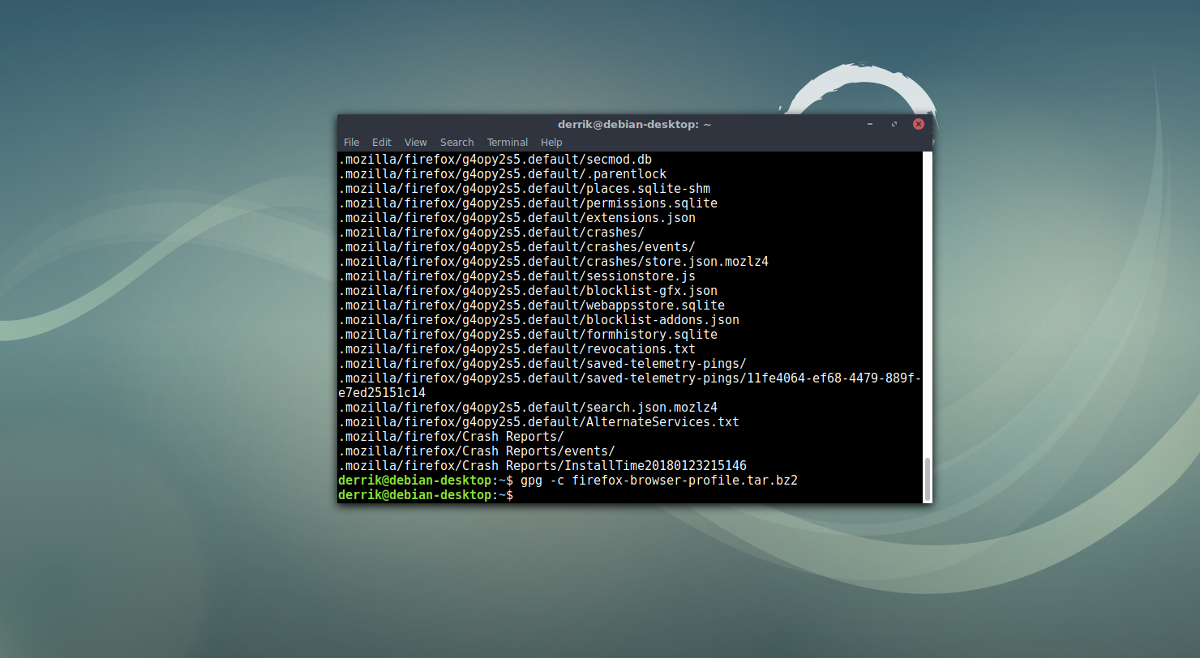
Een basisback-up maken van het Firefox-profieldirectory met Tar is snel en gemakkelijk, maar het is niet veilig. Iedereen die dat back-uparchief in handen krijgt, kan het eenvoudig zelf uitpakken en krijgt volledige toegang tot wachtwoorden, geschiedenis en alles. Daarom is het super belangrijk om je back-up te versleutelen. Op Linux is de eenvoudigste (en snelste) manier om een Tar-archief te coderen met behulp van GPG-codering.
Opmerking: om GPG te gebruiken, moet u GnuPG op uw systeem installeren. Vind het via de Gnome Software-app, KDE Discover Store en etc.
Nadat u het back-uparchief hierboven hebt gemaakt, gaat u naar de terminal en gebruikt u GPG om het te coderen:
gpg -c firefox-browser-profile.tar.bz2
Rennen gpg -c start het coderingsproces en vraagt u om een wachtwoord in te stellen. Voer een veilig en memorabel wachtwoord in.
Wanneer het proces is voltooid, moet u firefox-browser-profile.tar.bz2 verwijderen, omdat het niet is gecodeerd. In plaats daarvan moet u firefox-browser-profile.tar.bz2.gpg als back-up houden.
Decodeer het bestand op elk gewenst moment met:
gpg firefox-browser-profile.tar.bz2.gpg
Back-up Firefox-profiel met Deja Dup
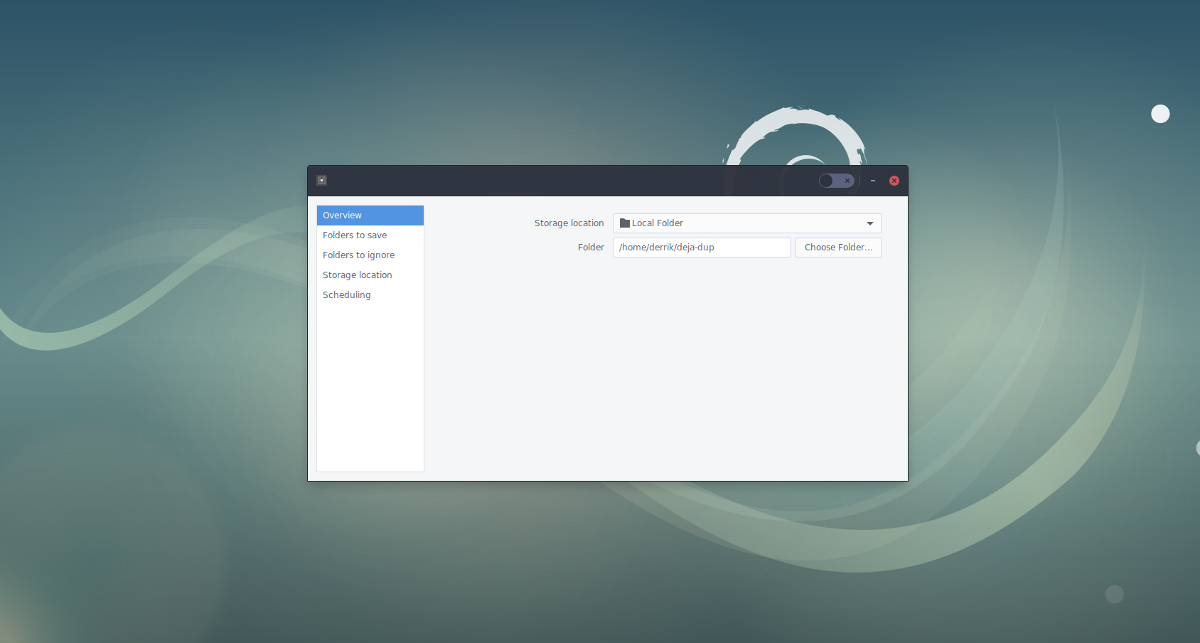
Een Tar-archief gebruiken om een back-up van de Firefox-browser te makenprofiel werkt in een snuifje, maar als u een oplossing wilt die eenvoudiger is voor de gemiddelde gebruiker, moet u overwegen de Deja Dup-back-uptool voor Linux te gebruiken. Er is heel veel om van te houden als het gaat om deze app. Hier zijn enkele redenen waarom u dit misschien wilt gebruiken als u de bovenstaande back-upmethode te vervelend vindt.
- Ondersteunt automatische wekelijkse en dagelijkse back-up. Dit kan worden gebruikt om altijd een actuele back-up van uw Firefox Linux-profiel te hebben.
- Het ondersteunt back-up rechtstreeks naar externe harde schijven, SD-kaarten en USB-flashstations, zodat u uw profielback-up snel overal mee naartoe kunt nemen, zelfs als u nog niet bekend bent met Linux.
- Kan direct back-ups maken via NFS, Samba en zelfs FTP / SFTP.
- Heeft GPG-coderingsondersteuning om ervoor te zorgen dat uw profiel veilig is en moeiteloos wordt vergrendeld.
- Kan back-ups meteen herstellen, eenvoudig op de juiste locatie. Iets perfect voor nieuwe gebruikers die een back-up willen maken en browserinstellingen willen herstellen.
- Slaat het geheel op / Home / user / map, in plaats van alleen ~ / .Mozilla, zodat gebruikers een back-up van alle instellingen kunnen maken, niet alleen de browser.
De traditionele methode om een back-up van de Firefox te makenbrowserprofiel is eenvoudig te doen als u bekwaam bent met de terminal en het niet erg vindt om hier en daar opdrachten in te voeren. Als u echter een hekel hebt aan terminalopdrachten en u op zoek bent naar iets eenvoudigs en automatischs, is Deja Dup het perfecte alternatief. Weet u niet hoe u de Deja Dup-back-uptool op Linux moet gebruiken? Bekijk onze gids hier om precies te leren hoe het werkt!
Als u Chrome liever gebruikt en wilt leren hoe u een back-up maakt van uw Google Chrome-profiel, hebben we u gedekt.













Comments